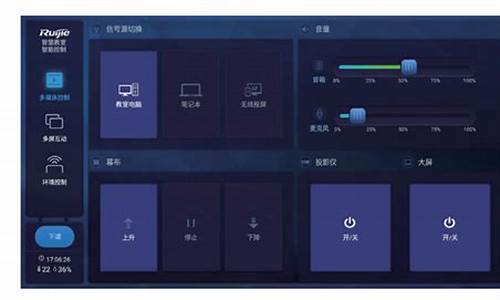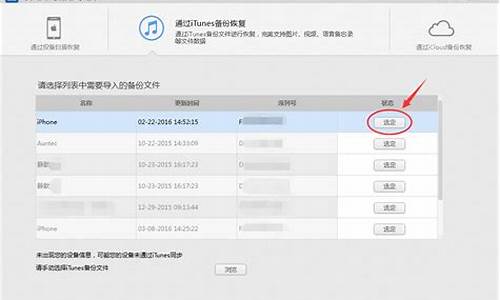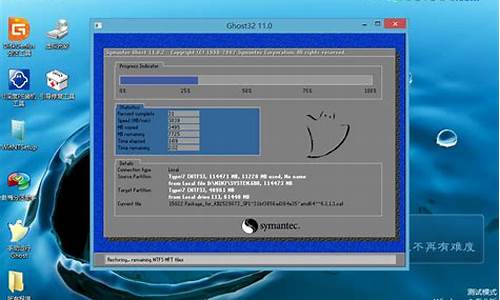用dvd安装系统,DVD光盘装电脑系统

光盘是安装系统常用的工具之一,大多数笔记本电脑都有光驱,如此一来我们就可以通过光盘安装系统,部分用户还不了解笔记本光盘安装系统步骤是怎样的,下面小编就跟大家介绍笔记本电脑通过光盘安装系统详细过程。
相关教程:win7原版光盘怎么安装
一、安装准备
1、系统光盘:系统光盘制作方法
2、操作系统:笔记本win7旗舰版
3、启动设置:怎么设置从光盘启动
二、笔记本光盘安装系统步骤如下
1、在电脑光驱上放入系统光盘,启动按F12、F11、Esc等启动热键,在弹出的启动菜单中选择DVD选项,回车;
2、进入光盘主菜单,按数字2或点击选项2运行pe微型系统;
3、如果需要分区,双击分区工具DiskGenius,点击硬盘—快速分区;
4、设置分区数目和大小,点击确定,执行分区过程;
5、完成分区后,双击自动恢复到C盘,弹出提示框,点击确定;
6、进入到这个界面,执行系统解压到C盘操作;
7、完成解压后,电脑自动重启,取出光盘,自动执行安装系统操作;
8、后续的安装过程将会自动完成,在进入到系统桌面后,安装就完成了。
以上就是笔记本光盘安装系统详细步骤,只要有系统光盘,就可以使用这个方法来安装系统。
具体操作如下:
1.放入系统光盘,重启笔记本时不停按F12或Fn+F12,在弹出的启动菜单中,选择DVD选项,回车。
2.启动进入光盘主菜单,选择1安装系统到第一分区。
3.转到这个界面,执行系统的解压操作。
4.解压完成后,自动重启,取出光盘,自动进行系统的重装操作。
5.重装过程会重启多次,等待重装完成就行了。
如何安装win7和win10双系统
1.将“u盘启动盘”插到电脑上,然后启动电脑,启动过程中不停地、高频的按电脑的“启动按键”
注:启动按键一般是F12
2.然后选择“02u深度WIN8 PE 标准版(新机器)”
3.双击“DiskGenius分区工具”
4.右击要装系统的盘,点击“拆分分区”
5.点击“开始”进行拆分,拆分结束后点击“完成”
6.右击新建的分区,选择“转换为主分区”,点击左上角的“保存修改”按钮
7.点击桌面上的“u深度PE装机工具”
8.点击“浏览”找到要安装的系统镜像,选中“新建的分区”,点击“确定”
9.在桌面上右击“我的电脑”,选择“属性”
10.依次选择高级系统设置-高级-启动-故障恢复-设置
11.系统启动里面,勾上显示操作系统列表的时间,然后确定,重启即可
声明:本站所有文章资源内容,如无特殊说明或标注,均为采集网络资源。如若本站内容侵犯了原著者的合法权益,可联系本站删除。